
Comment Créer un CRM Notion Automatisé | Tuto + Template Gratuit
Il existe des millions d'outils CRM sur le marché. Il s'agit d'un élément clé de votre activité, car vous souhaitez suivre les prospects et les clients. Toutefois, si vous êtes une petite ou moyenne entreprise, il n'est pas nécessaire d'acheter un logiciel coûteux lorsque la plupart des fonctionnalités dont vous avez besoin peuvent être reproduites dans Notion.
Ajoutez simplement une pincée d'automatisation et laissez les e-mails inonder vos bases de données.
Notion est un outil de productivité polyvalent qui peut être utilisé à diverses fins, notamment la gestion de la relation client. Grâce à ses bases de données personnalisables et à ses fonctionnalités d'automatisation, Notion peut être transformé en un puissant système CRM qui peut vous aider à rationaliser votre flux de travail et à améliorer vos interactions avec les clients.
Notion CRM : à quoi s'attendre
Qu'est-ce que Notion CRM ?
Notion CRM est un système de gestion de la relation client basé sur l'infrastructure flexible de Notion. Il vous permet de stocker et d'organiser les données des clients, de suivre les interactions et les parcours des clients, et d'automatiser les tâches de routine telles que les e-mails de suivi et les rappels. Un CRM sur Notion est hautement personnalisable, ce qui vous permet de l'adapter à vos besoins et flux de travail spécifiques.
Pourquoi créer votre CRM sur Notion ?
Votre CRM est bien plus qu'une simple base de données contenant des informations sur les personnes. Ce qui est vraiment important, c'est de s'assurer que tous les aspects de vos systèmes d'exploitation fonctionnent ensemble et communiquent entre eux. Par exemple, lorsque vous sélectionnez un client, vous souhaiterez peut-être accéder à tous les projets ou achats associés à ce client.
Si vous utilisez Notion comme CRM, il est facile de l'associer à votre base de données de projets et de tâches. Cela vous permet de basculer rapidement entre les clients et les projets. Si vous souhaitez centraliser vos données, Notion peut être un excellent outil pour tout conserver au même endroit.
Les avantages d'un CRM Notion
Notion CRM offre plusieurs avantages par rapport aux systèmes CRM traditionnels. Tout d'abord, il est hautement personnalisable, ce qui vous permet de l'adapter à vos besoins et flux de travail spécifiques. Vous n'êtes pas enfermé dans un système rigide comme Salesforce. Deuxièmement, il est construit sur l'infrastructure existante de Notion, ce qui signifie que vous pouvez tirer parti de toutes les autres fonctionnalités de Notion, telles que la gestion des tâches et la collaboration de projet. Enfin, l'utilisation de votre CRM dans Notion est bien plus abordable que de nombreux systèmes CRM traditionnels, ce qui le rend accessible aux entreprises de toutes tailles.
Créez votre modèle Notion CRM
La création d'un CRM dans Notion est une tâche simple qui commence par la création d'un tableau de base. Bien qu'une galerie ou une vue Kanban soit également une option, un tableau est le plus simple à mettre à jour.
L'étape la plus importante consiste à définir les informations auxquelles nous avons accès et les informations auxquelles nous voulons accéder dans notre CRM. Le minimalisme permet de gagner beaucoup de temps : il n'est pas nécessaire de stocker des quantités infinies d'informations que nous n'utiliserons jamais. Cependant, il est également important de prendre en compte le fait que certaines informations ne sont peut-être pas nécessaires aujourd'hui mais pourraient être importantes ou utiles à l'avenir.
Les informations requises pour un CRM client peuvent varier en fonction de votre type d'entreprise, mais voici une liste des informations les plus courantes :
Données d'identité
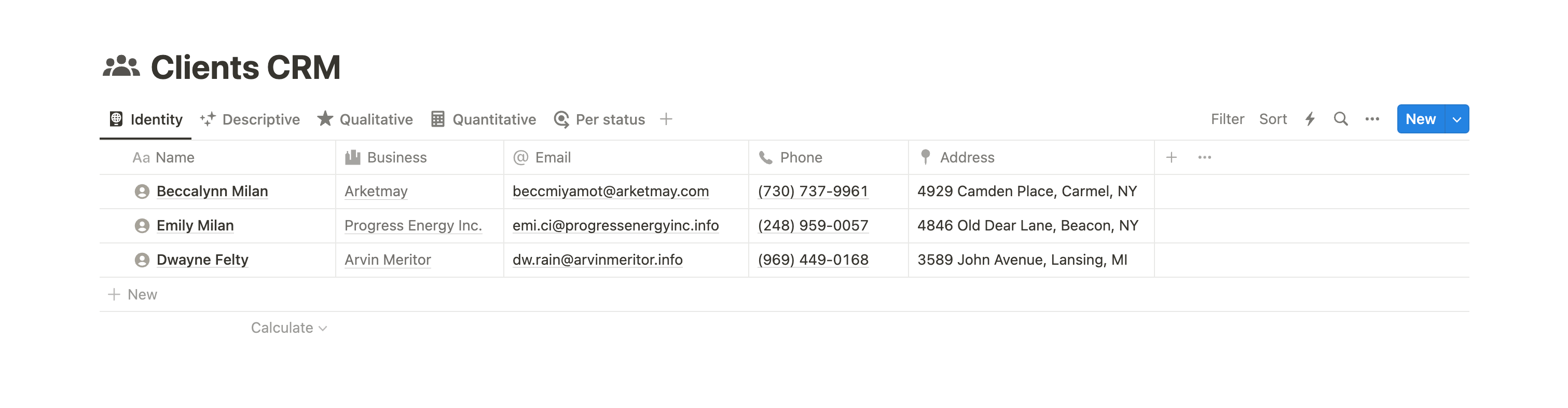
- Nom
- Nom de famille
- Nom de l'entreprise
- Courrier électronique
- Téléphone
- Adresse
Données descriptives
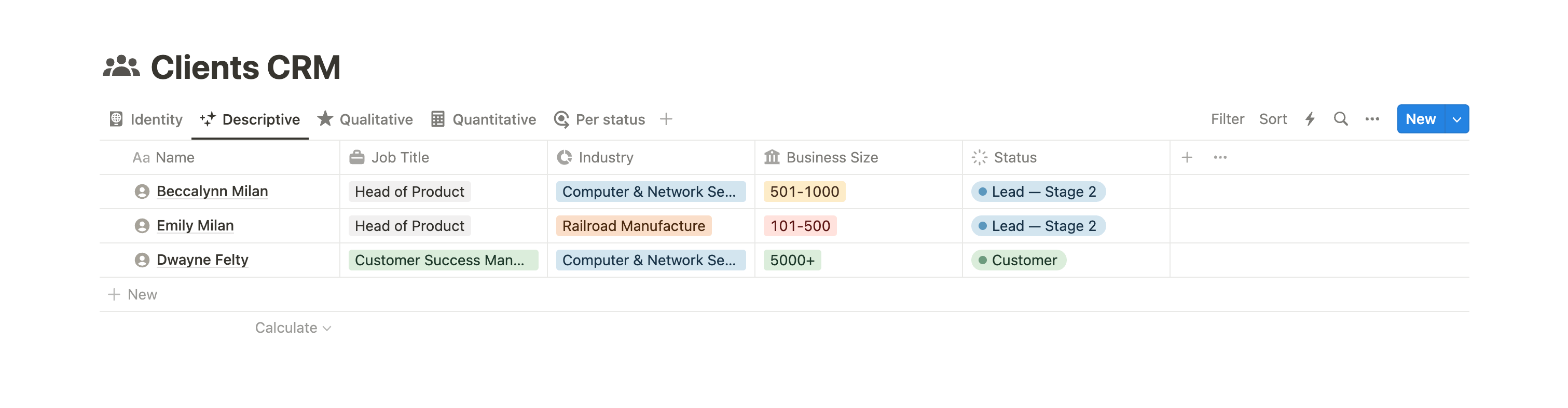
- Intitulé du poste
- Statut (par exemple, « prospect », « client », « client »)
- L'industrie
- Taille de l'entreprise
Données qualitatives

- Satisfaction
- Critiques
Données quantitatives
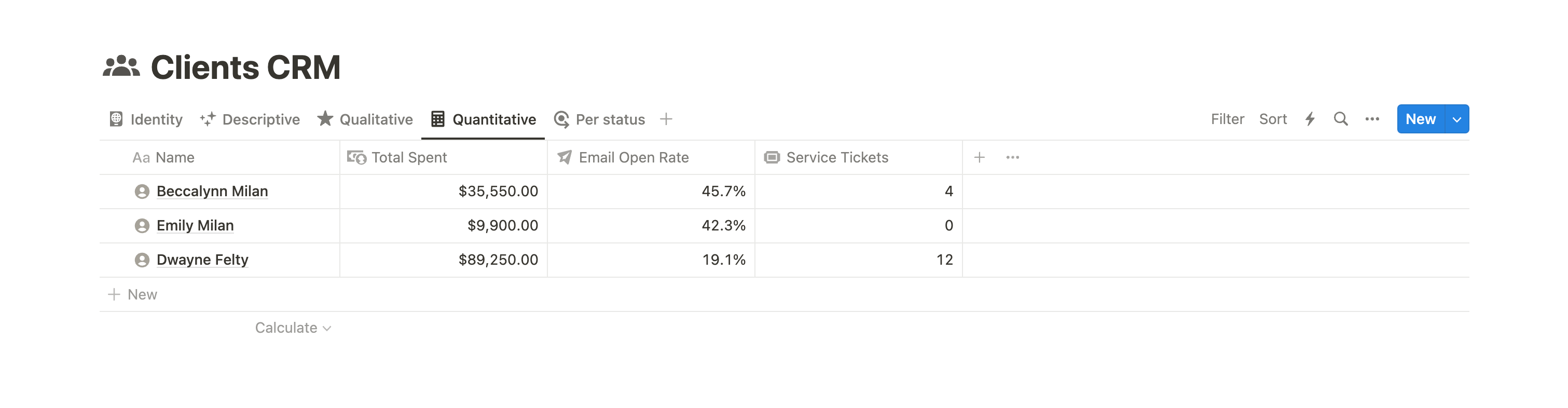
- Total dépensé par le client pour vos produits/services
- Taux d'ouverture des e-mails
- Nombre de tickets de service remplis
Suivez vos statuts
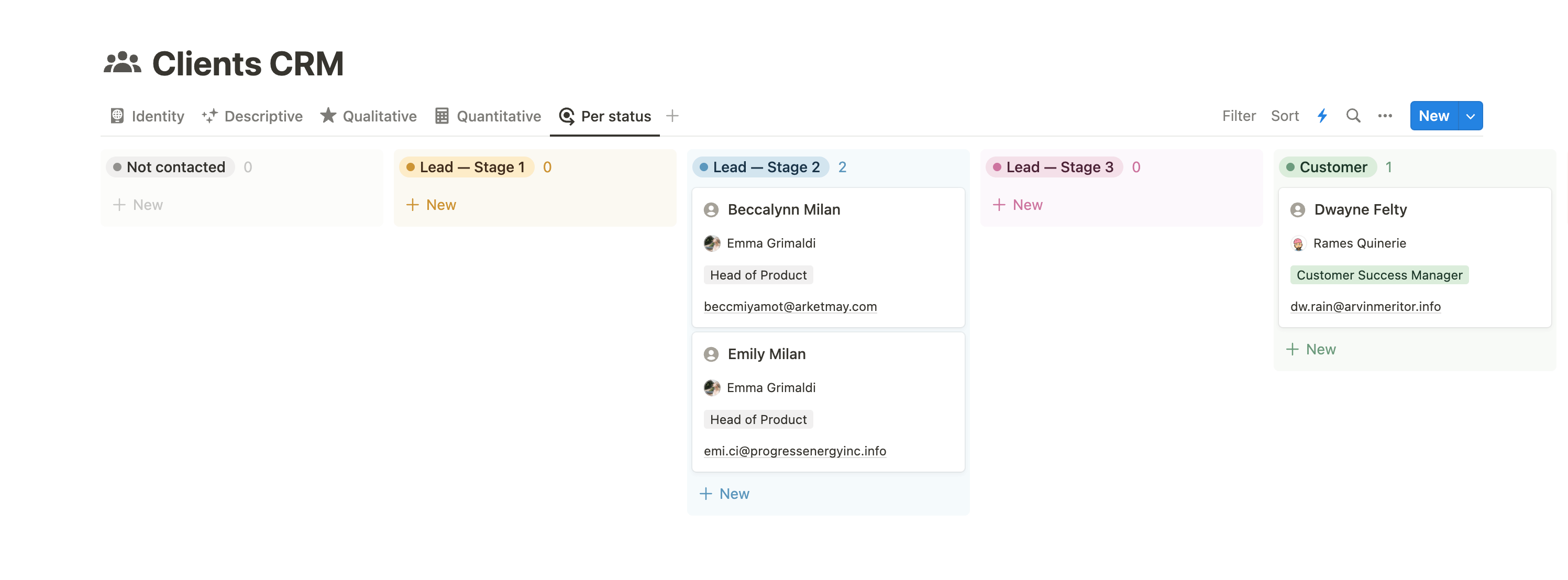
Sur la base de votre propriété Status, vous pouvez créer une vue Kanban (tableau) qui vous permet de suivre la progression de chacun de vos leads/clients. Cela vous donne une représentation visuelle de vos clients et vous permet de modifier facilement leur statut par glisser-déposer.
Connectez votre CRM Notion
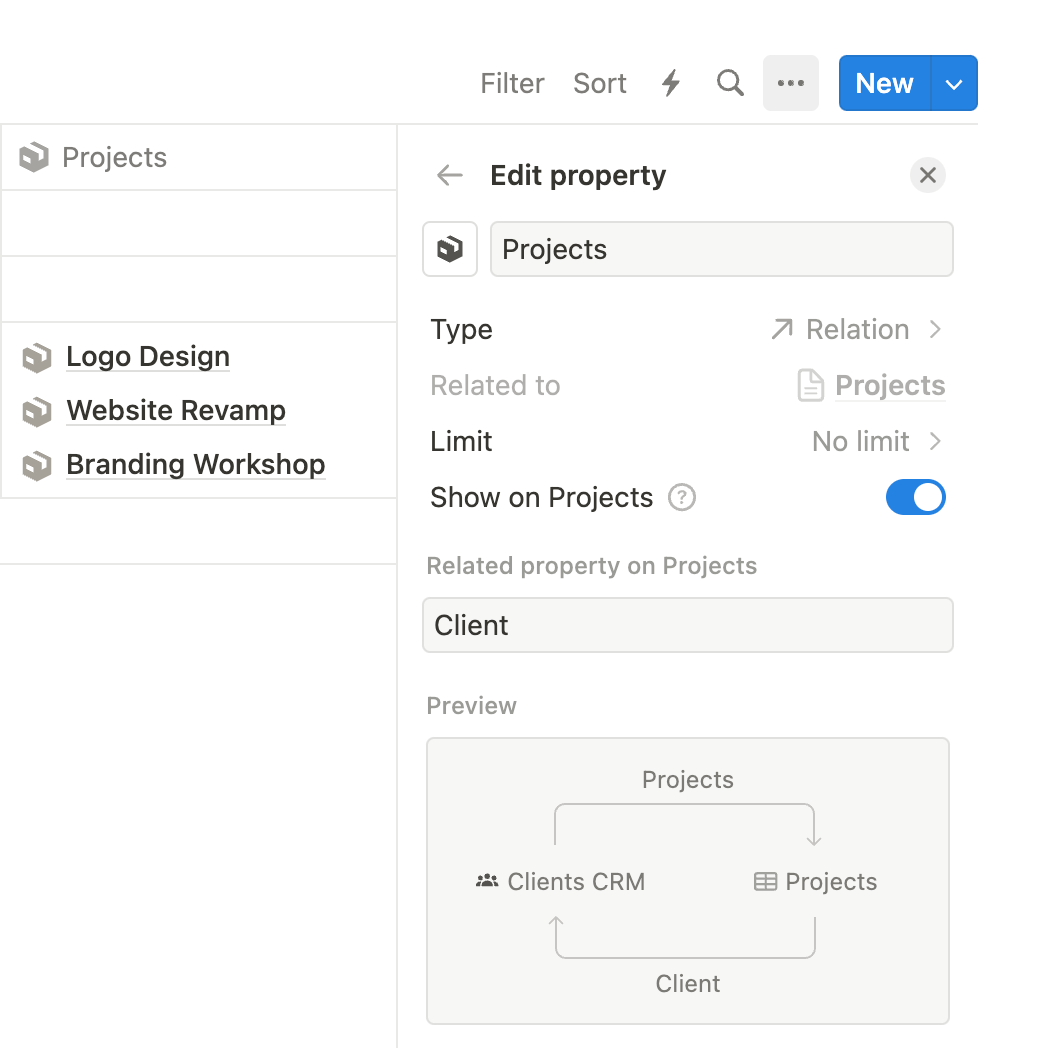
Ce que nous avons construit jusqu'à présent est donc assez basique. Ce qui est vraiment intéressant, c'est de relier votre CRM à vos autres bases de données Notion. Cela peut être tout ce que vous voulez !
Voici une liste des bases de données les plus courantes que vous pouvez associer à votre CRM :
- Projets
- Factures
- Notes de réunion
- Contrats/Documents
- Finances
C'est vraiment facile à configurer
- Créez une nouvelle propriété (une nouvelle colonne) dans votre CRM
- Sélectionnez Relation comme type de propriété
- Parcourez et sélectionnez la base de données à laquelle vous souhaitez la lier
- Sélectionnez « Afficher sur [nom de la base de données] » si vous souhaitez créer une nouvelle propriété CRM dans la base de données sélectionnée (si vous la liez à votre base de données de projets et si vous sélectionnez « Afficher sur les projets », vous créerez une nouvelle propriété Relation dans la base de données de votre projet, qui affichera l'élément associé de votre base de données CRM.)
- Maintenant, pour chaque élément (lignes), associez le ou les éléments corrects à partir de la base de données correspondante.
Supposons maintenant que vous ayez lié votre CRM à votre base de données de projets. Chaque fois que vous souhaitez accéder à un projet associé à l'un de vos clients, il vous suffit de cliquer sur le nom du projet dans la propriété Relation. Et vous pouvez créer autant de relations que vous le souhaitez/en avez besoin.
Filtrage autoréférentiel
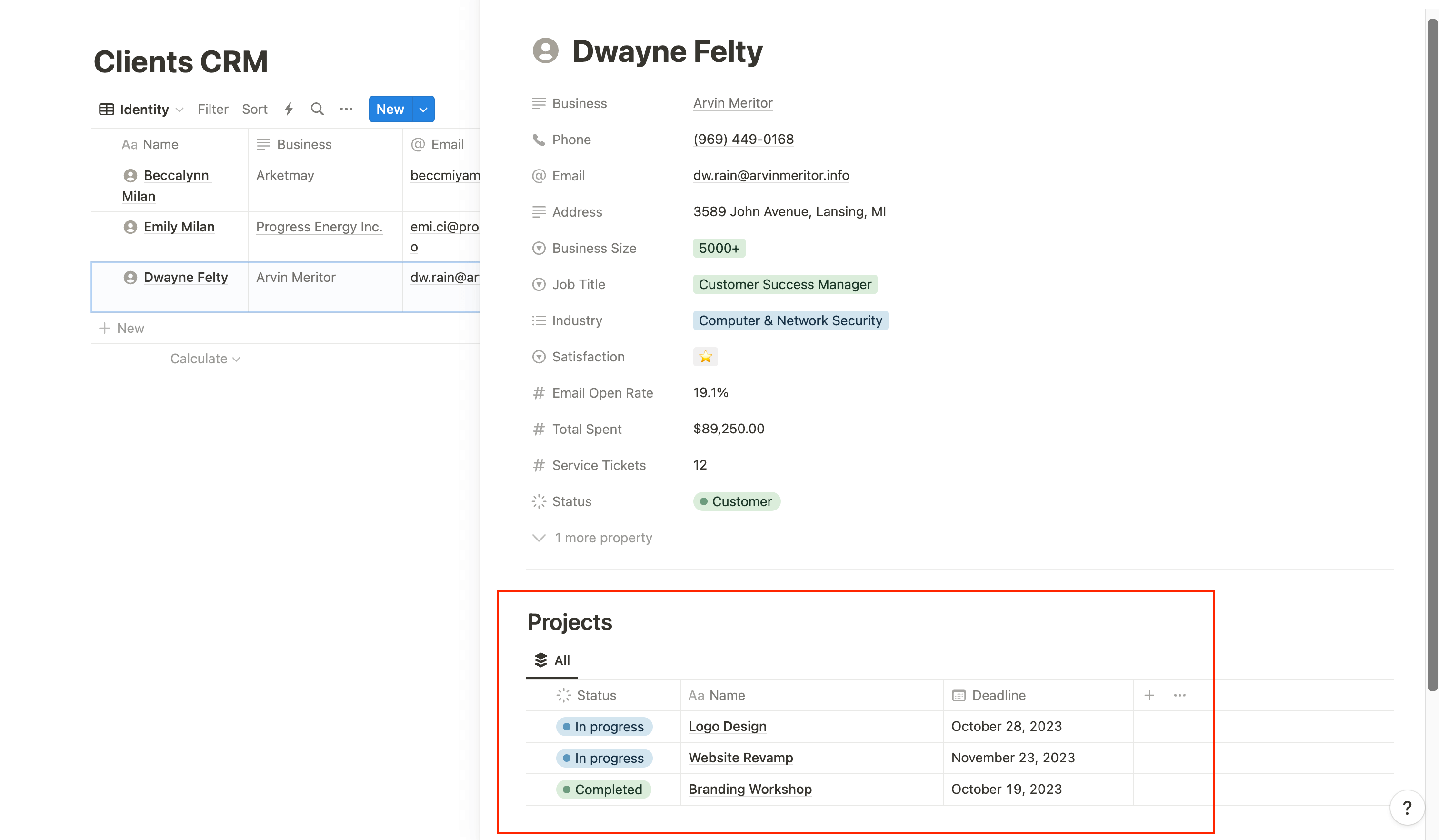
Grâce à des templates de base de données et à un filtrage autoréférentiel, vous pouvez aller encore plus loin ! Cette combinaison peut vous permettre d'accéder encore plus facilement à toutes les données relatives à chacun de vos clients.
- Créez un nouveau modèle dans votre base de données CRM
- Ajoutez des vues liées de vos bases de données associées (par exemple, Projets et factures)
- Filtrer ces bases de données par « Client » contient « [nom de votre modèle »] (c'est généralement le premier de la liste)
- Répétez l'opération pour chaque vue
Et c'est tout !
Cela vous permet de voir les bases de données associées, mais elles sont filtrées automatiquement par le client correspondant.
Automatisation du CRM
Pour tirer le meilleur parti de votre CRM, vous souhaiterez peut-être l'automatiser. De nombreuses options sont disponibles : certaines sont natives de Notion (utilisant des automatisations de base de données), d'autres nécessitent des outils externes. Voyons ce qui est possible dans les deux cas.
Synchronisez votre CRM avec un formulaire
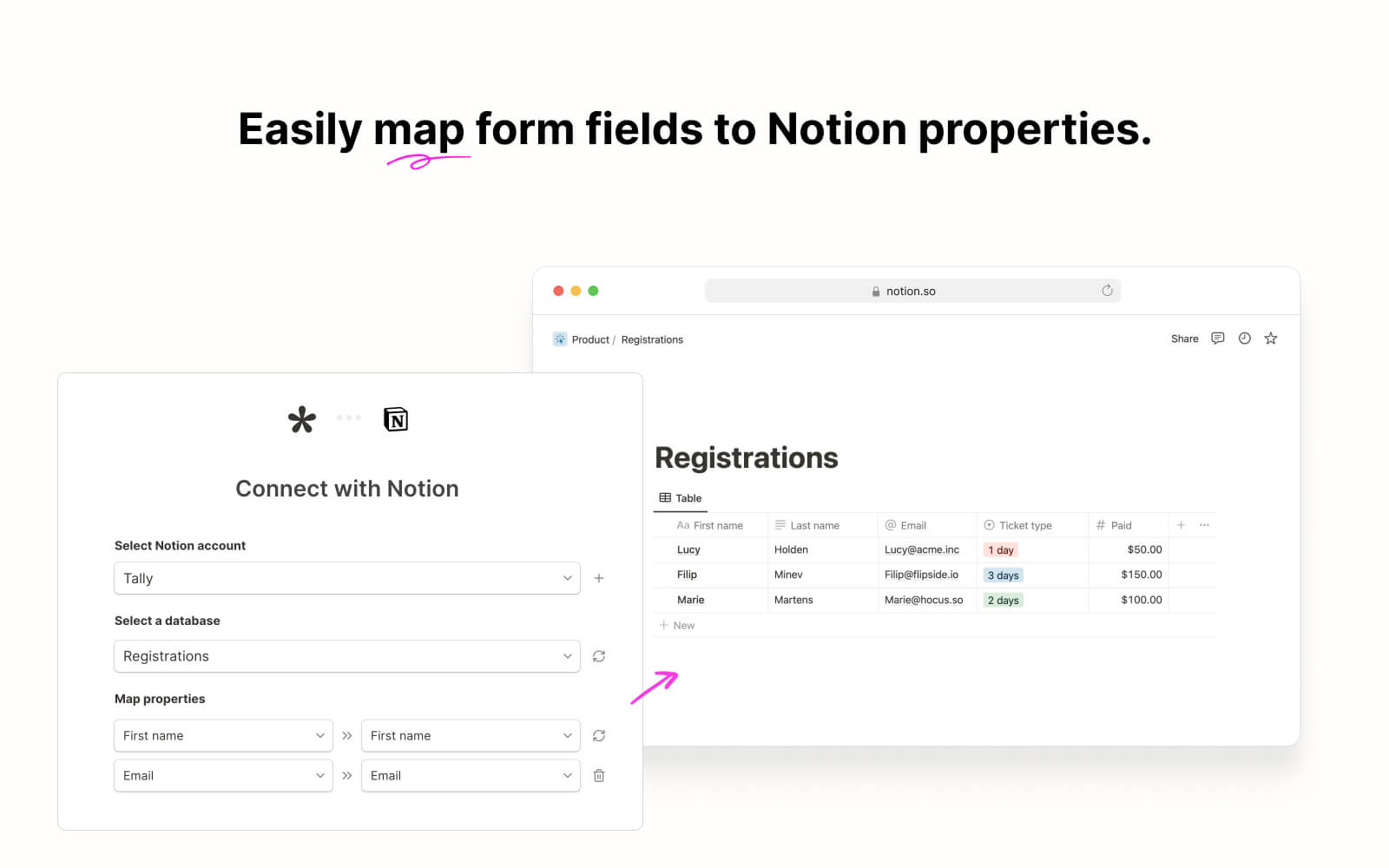
Il existe de nombreux outils vous permettant de connecter une base de données Notion à un formulaire, mais le meilleur et le plus simple à utiliser s'appelle Tally. Tally est très similaire à Notion en termes d'apparence et d'utilisation. Vous pouvez publier votre formulaire en tant que site Web et rediriger votre utilisateur vers celui-ci ou vous pouvez également l'intégrer directement dans une page Notion.
Recevez une notification lorsque vous recevez un nouveau prospect
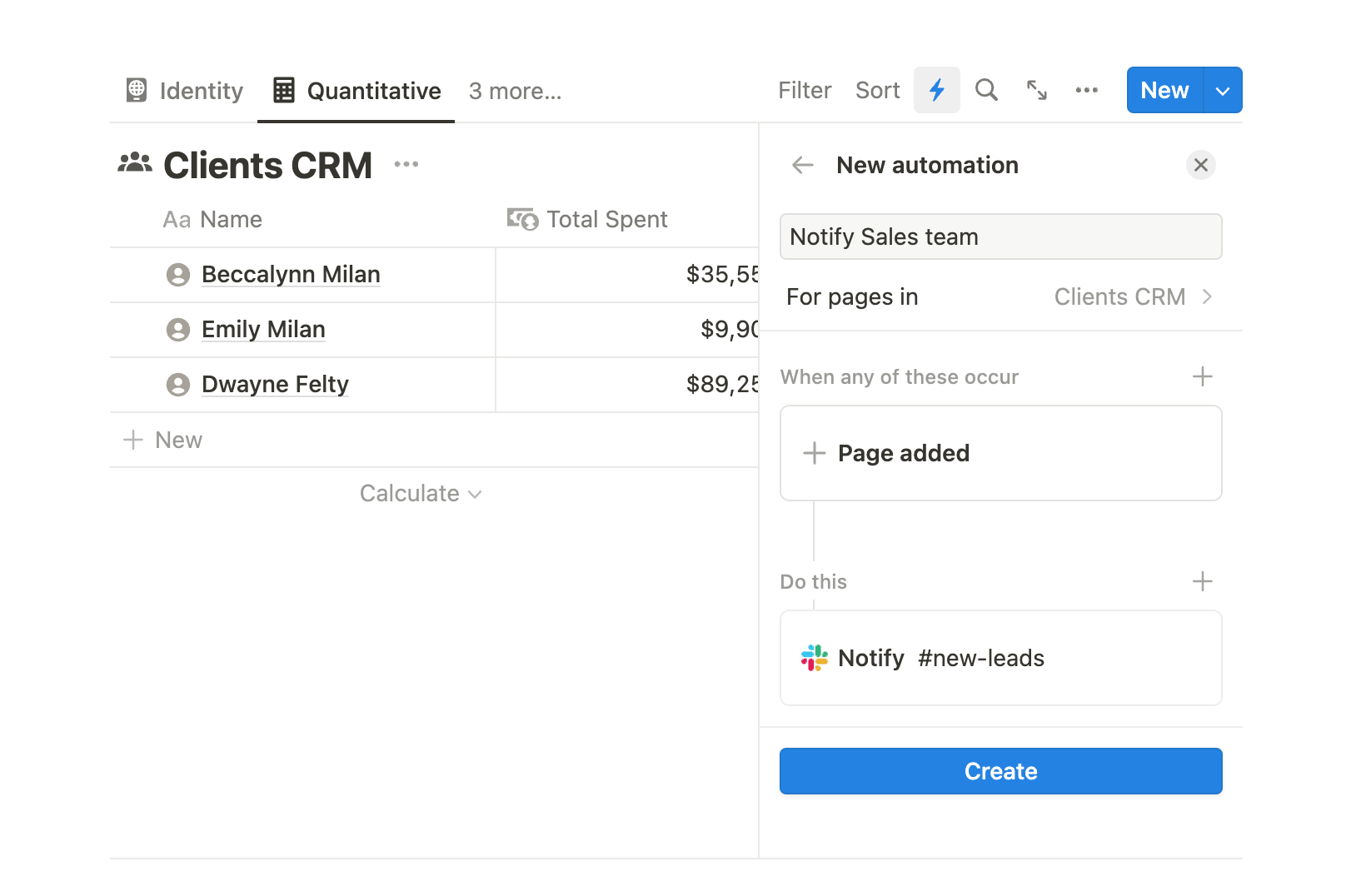
À l'aide des automatisations de la base de données Notion, vous pouvez ajouter une automatisation qui envoie à vous ou à votre équipe une notification Slack chaque fois que vous recevez un nouveau prospect. Pour accéder aux automatisations de base de données, cliquez sur le symbole ⚡ en haut de votre base de données.
Réglez le déclencheur sur « Page ajoutée » et l'action sur « Envoyer des notifications Slack à... ». Connectez-vous ensuite à votre Slack, sélectionnez votre chaîne et le tour est joué !
Créer une facture lorsqu'un prospect devient un client

Grâce à l'automatisation des bases de données, vous pouvez également interagir avec d'autres bases de données. Par exemple, vous pouvez créer une nouvelle facture lorsqu'un prospect devient client.
Tout d'abord, définissez le déclencheur comme « État défini sur » → « Client ». Ensuite, pour passer à l'action, sélectionnez « Ajouter une page à » et choisissez votre base de données de factures. Vous pouvez lui donner un nom spécial et le lier automatiquement au client correspondant (en utilisant l'option « Cette page »).
Assigner une personne en cas de changement de statut
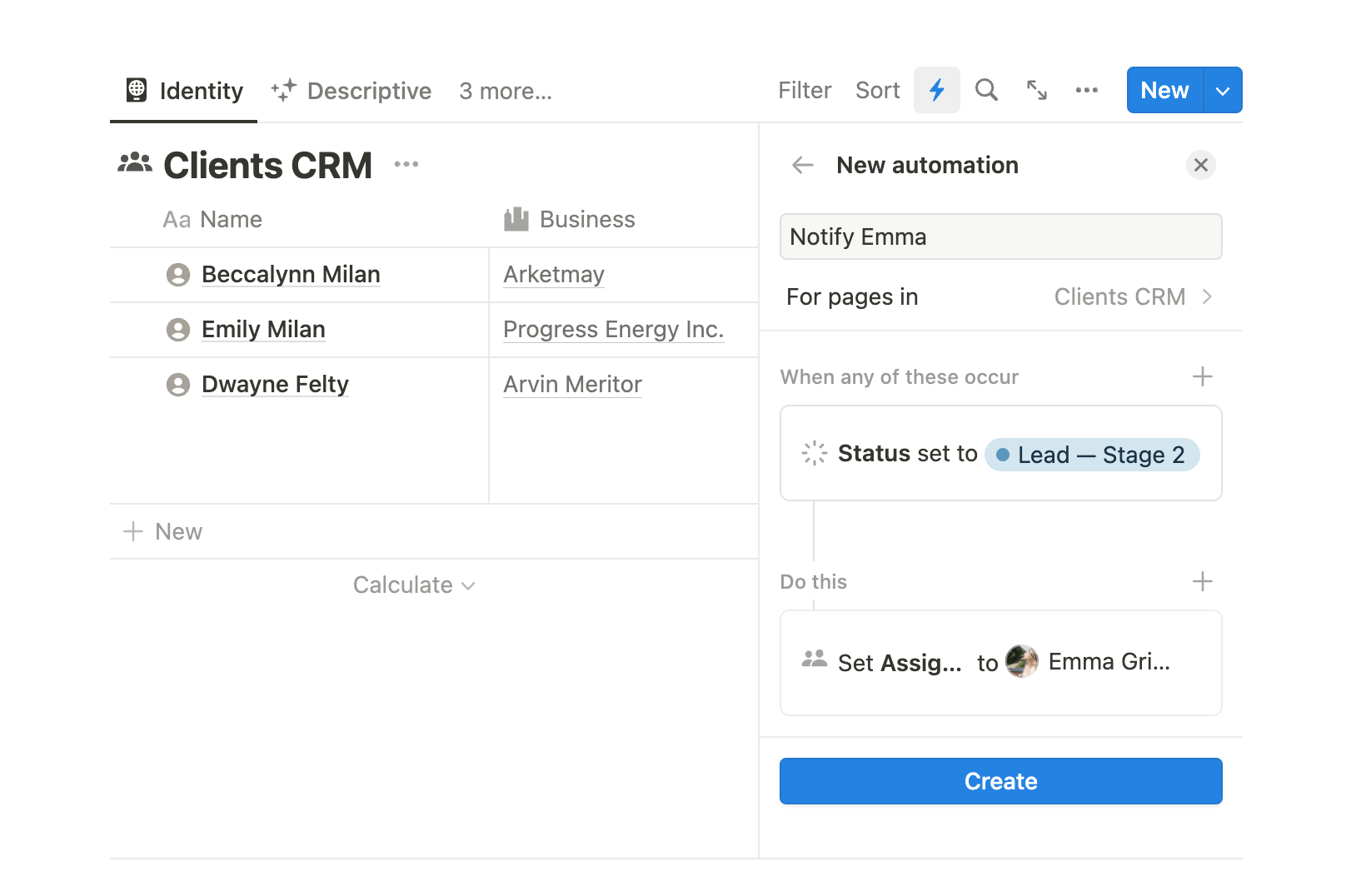
Si vous avez une propriété personnelle dans votre CRM, vous pouvez automatiser les personnes qui sont informées à chaque étape de votre processus. Supposons que vous souhaitiez qu'Emma soit avertie dès qu'un client atteint le statut « Lead - Stage 2 ».
Tout d'abord, vous devez définir le déclencheur comme « État défini sur » → « Lead - Stage 2 ». Votre action doit être « Modifier la propriété », puis « Définir le cessionnaire (le nom de votre propriété personnelle) sur » → « Emma ».
Vous pouvez répéter ce processus pour chaque personne pour chaque statut dans votre CRM.
Conseil de pro : Vous pouvez trouver mon guide complet sur les automatisations des bases de données Notion ici.
Template Notion CRM gratuit
Si vous avez aimé ce que j'ai présenté dans ce blog, vous pouvez télécharger gratuitement mon modèle Notion CRM automatisé. Si vous utilisez toujours le plan gratuit, vous ne pourrez pas ajouter de nouvelles automatisations vous-même, mais vous pouvez toujours utiliser celles que j'ai déjà implémentées.
Dupliquez le modèle
Conclusion
Notion CRM propose une solution polyvalente et personnalisable pour les petites et moyennes entreprises qui souhaitent gérer efficacement leurs relations clients. Grâce à son infrastructure flexible, ses fonctionnalités d'automatisation et ses capacités d'intégration, Notion CRM permet aux entreprises de rationaliser leur flux de travail et de centraliser leurs données en un seul endroit. Contrairement aux systèmes CRM traditionnels, Notion CRM offre la liberté d'adapter le système en fonction de besoins spécifiques et de tirer parti d'autres fonctionnalités spécifiques à Notion.
De plus, son prix abordable le rend accessible aux entreprises de toutes tailles. Que vous souhaitiez créer un CRM à partir de zéro ou améliorer votre CRM existant, Notion CRM fournit les outils et la flexibilité nécessaires pour créer une solution personnalisée.
Commencez avec mon template Notion CRM gratuit !
Créé ton compte Notion gratuitement 🙃 (#NotionPartner)
Notion CRM est un système de gestion de la relation client basé sur l'infrastructure flexible de Notion. Il vous permet de stocker et d'organiser les données des clients, de suivre les interactions et les parcours des clients, et d'automatiser les tâches de routine telles que les e-mails de suivi et les rappels. Un CRM sur Notion est hautement personnalisable, ce qui vous permet de l'adapter à vos besoins et flux de travail spécifiques.
Notion CRM offre plusieurs avantages par rapport aux systèmes CRM traditionnels. Tout d'abord, il est hautement personnalisable, ce qui vous permet de l'adapter à vos besoins et flux de travail spécifiques. Deuxièmement, il est construit sur l'infrastructure existante de Notion, ce qui signifie que vous pouvez tirer parti de toutes les autres fonctionnalités de Notion, telles que la gestion des tâches et la collaboration de projet. Enfin, l'utilisation de votre CRM dans Notion est bien plus abordable que de nombreux systèmes CRM traditionnels, ce qui le rend accessible aux entreprises de toutes tailles.
Pour tirer le meilleur parti de votre CRM, vous pouvez l'automatiser. Certaines options incluent la synchronisation de votre CRM avec un formulaire, la réception d'une notification lorsque vous recevez un nouveau prospect, la création d'une facture lorsqu'un prospect devient client et l'affectation d'une personne en cas de changement de statut. Ces automatisations peuvent être réalisées à l'aide des fonctionnalités d'automatisation de base de données intégrées de Notion ou à l'aide d'outils externes.








